La connessione sottostante è stata chiusa: impossibile stabilire una relazione di fiducia per il canale protetto SSL/TLS su Windows 11/10
Pubblicato: 2022-10-11Il sistema operativo Windows ha fatto molta strada da Windows NT. Il sistema operativo è riuscito a migliorare e integrare così tante funzionalità uniche nell'ecosistema Windows, ma ci sono ancora alcuni problemi che devono ancora essere risolti. Alcuni di questi problemi, come gli errori SSL/TLS, sembrano irresolubili, specialmente su Windows 10 e 11. Gli appassionati di tecnologia e Windows potrebbero essere in grado di utilizzare CMD (Prompt dei comandi) per risolvere alcuni di questi problemi, ma è più probabile che l'utente medio rimanere bloccato.
In questo articolo, offriamo suggerimenti su come correggere "la connessione sottostante è stata chiusa", uno degli errori più apparentemente irrisolvibili su Windows 10 e 11. Innanzitutto, spieghiamo l'errore e le sue cause, quindi presentiamo i metodi per correggere esso.
Che cos'è l'errore del canale protetto SSL/TLS?
L'errore del canale protetto SSL/TLS è strettamente correlato alla connessione di un utente a un server web. In particolare, si tratta di un problema con il certificato SSL del sito web. Il certificato SSL (abbreviazione di Secure Sockets Layer certificate) è un documento digitale che mostra che un sito Web è sicuro e crittografato secondo gli standard di Internet. Questo certificato indica il livello di sicurezza di un sito Web e conferma che il sito Web non è eccessivamente suscettibile alle attività dei criminali informatici.
Ora, un errore SSL si riferisce semplicemente al fatto che il tuo browser web ha problemi con l'autenticazione del certificato SSL su un sito web. Ciò può essere dovuto al fatto che il certificato SSL sul sito Web è scaduto o è inesistente. In ogni caso, il tuo browser web pensa che il sito web non sia sicuro e non dovrebbe essere utilizzato.
In genere, quando il tuo browser web visualizza un messaggio di errore SSL, la barra degli indirizzi mostra già che il sito web non è sicuro. Un sito Web sicuro ha l'icona di un lucchetto. Quindi, quando vedi questa icona del lucchetto, sai che il motore di ricerca ha già approvato il sito Web e puoi conservare le informazioni di pagamento e password su tali siti Web. Ma quando non c'è l'icona del lucchetto, l'indirizzo web legge "HTTP" invece di "HTTPS" e il tuo web ti avverte che il sito web non è sicuro, puoi comunque usare il sito web, ma non per tutto ciò che ha a che fare con le tue password e operazioni di pagamento.
Oltre all'SSL (e all'errore SSL) c'è TLS (Transport Layer Security). Quest'ultimo è un miglioramento rispetto a SSL. Pertanto, è un protocollo di sicurezza che garantisce che le informazioni possano essere trasmesse in streaming tra due canali, il server Web e il client (tu), senza problemi. Questi problemi potrebbero essere un intermediario illegale come l'algoritmo di un hacker o un tracker che ruba i dati. In ogni caso, il protocollo garantisce che la comunicazione tra un web server e un utente sia sicura.
L'errore TLS, in questo contesto, si riferisce di conseguenza a qualsiasi errore che vanifichi la comunicazione tra un server web e un utente. Indipendentemente dal fatto che ciò sia il risultato di inadeguatezze del server o delle applicazioni del browser o della macchina dell'utente, gli errori TLS impediscono all'utente di accedere al contenuto sul server web.
L'errore del canale protetto SSL/TLS viene tecnicamente definito errore di handshake. In poche parole, questo errore di handshake, che potrebbe assumere la forma di "la connessione sottostante è stata chiusa: impossibile stabilire una relazione di fiducia per il canale sicuro SSL/TLS", si verifica perché il browser Web non è in grado di verificare la validità del server. Questo processo di verifica è come una stretta di mano tra la tua parte (il tuo PC e browser web) e il lato server. Quando fallisce, viene visualizzato l'errore "la connessione sottostante è stata chiusa...".
Cause degli errori SSL/TLS su Windows 10 e 11
Esistono molte possibili cause per gli errori SSL/TLS su Windows 10 e 11. Ancora una volta, questi errori potrebbero essere causati dall'utente o dal server. In ogni caso, “la connessione sottostante è stata chiusa” si attiva quando:
- Il certificato SSL non è valido, scaduto o revocato : il motivo più comune dell'errore TLS/SSL è che c'è qualcosa di sbagliato nel certificato SSL. Questo è un problema relativo al server o al nome host che potrebbe assumere molte forme. È possibile che il sito Web non disponga di un certificato SSL. Tuttavia, grazie alla facilità di acquisizione di queste firme digitali, è più probabile che il certificato non sia valido perché incompleto o non corrisponde al nome host dell'URL. In caso contrario, il certificato sul sito Web è scaduto o è stato revocato.
- L'ora o la data dell'utente non sono corrette : È interessante notare che qualcosa di banale come impostazioni dell'ora errate può attivare l'errore SSL/TLS. Se il tuo PC funziona in modalità manuale, ad esempio, e ti è capitato di rimuovere e installare la batteria del PC, ci sarà un notevole ritardo nel tempo. Pertanto, se non imposti l'ora sulla sincronizzazione automatica o utilizzi l'opzione dell'ora universale, alcuni dei tuoi browser potrebbero non essere in grado di verificare il certificato SSL/TLS su un sito web.
- C'è un plug-in o una configurazione del browser web incompatibile : qualsiasi numero di cose potrebbe essere sbagliato con il browser che stai utilizzando. Forse c'è un plugin che ha un elevato requisito di sicurezza web e di conseguenza interrompe la connessione a un server che ritiene inadeguato. Oppure potrebbe essere che in qualche modo hai configurato il tuo browser per bloccare la comunicazione con determinati siti Web o server.
- Un'applicazione/protocollo di terze parti sta interrompendo il processo di handshake : potrebbe esserci un'applicazione di terze parti attiva che sta interrompendo il processo di handshake SSL/TLS. Ci sono due noti colpevoli in grado di farlo: applicazioni software antivirus e VPN. Entrambe queste applicazioni possono utilizzare i firewall per rifiutare la connessione a un sito Web, causando l'errore "Impossibile stabilire una relazione di fiducia".
- L'utente deve aggiornare il proprio sistema operativo : potrebbe semplicemente essere che nel sistema operativo del sistema manca qualcosa. Di conseguenza, la maggior parte dei suoi server non è sufficiente per stabilire una connessione.
Come risolvere l'errore "la connessione sottostante è stata chiusa: impossibile stabilire una relazione di fiducia per il canale sicuro SSL/TLS" su Windows 10
Esistono diversi modi per correggere senza sforzo l'errore SSL/TLS su Windows 10 e 11. Questi sono descritti di seguito.
- Prova un browser diverso : la prima cosa da fare quando si verifica l'errore "La connessione sottostante è stata chiusa: impossibile stabilire una relazione di fiducia per il canale sicuro SSL/TLS" è provare un browser diverso. Se stavi utilizzando Google Chrome in precedenza, prova a utilizzare Mozilla Firefox o Microsoft Edge o uno qualsiasi dei molti altri browser.
- Riconfigura il tuo browser : supponendo che tu non abbia un altro browser web installato sul tuo PC, puoi riconfigurare il tuo browser per "tollerare" un sito web, indipendentemente dai suoi problemi con il certificato SSL/TLS. Ad esempio, puoi consentire a Google Chrome di mostrare contenuti su siti Web non sicuri seguendo la procedura successiva:
- Passa al menu delle opzioni facendo clic sui tre punti nella parte in alto a destra dell'interfaccia di Chrome.
- Seleziona Impostazioni dalle opzioni e dalla scheda Sicurezza e Privacy nel riquadro di sinistra.
- Passare a e fare clic su Impostazioni sito e scegliere le Impostazioni contenuto aggiuntivo dalle opzioni che si aprono.
- Seleziona l'opzione Contenuto non sicuro e tocca il pulsante Aggiungi per Consentito mostrare contenuto non sicuro
- Digita l'URL del sito web e aggiungilo.
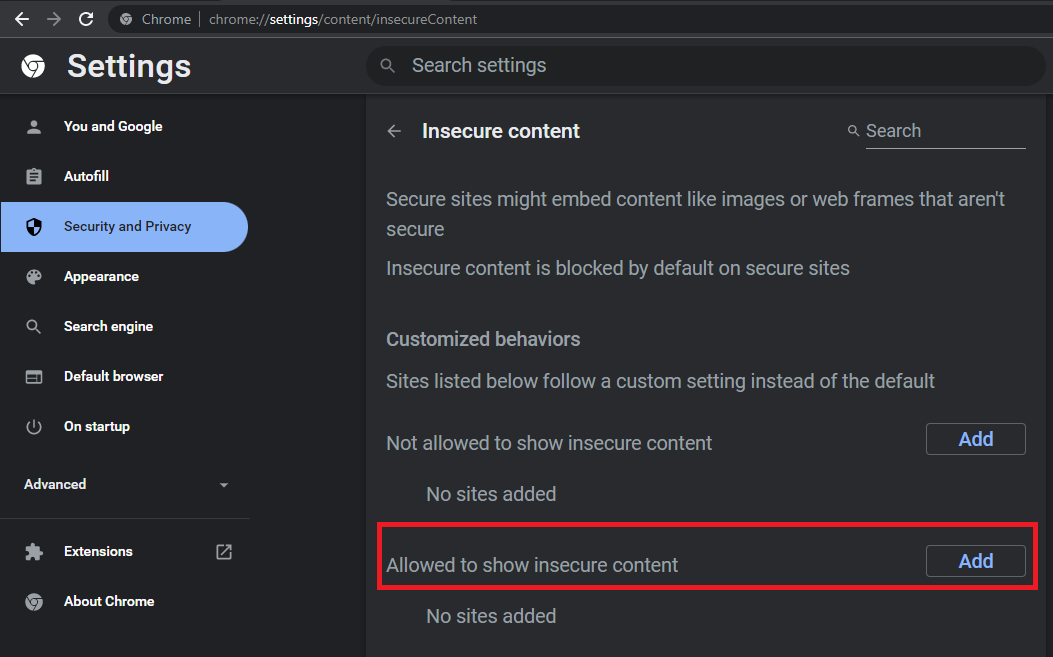

- Abilita TLS 1.2 : puoi anche abilitare TLS 1.2 sul tuo PC in modo che esegua il protocollo corrente per la verifica dei certificati SSL/TLS. Per farlo,
- Avvia il programma Esegui con il tasto Windows + R.
- Digita cpl nella casella di testo e inserisci. Questo ti porta alla finestra a comparsa Proprietà Internet.
- Passa alle opzioni della scheda Avanzate e scorri verso il basso fino alle opzioni TLS.
- Selezionare e spuntare Usa TLS 1.2 .
- Fare clic su OK e riavviare il PC.
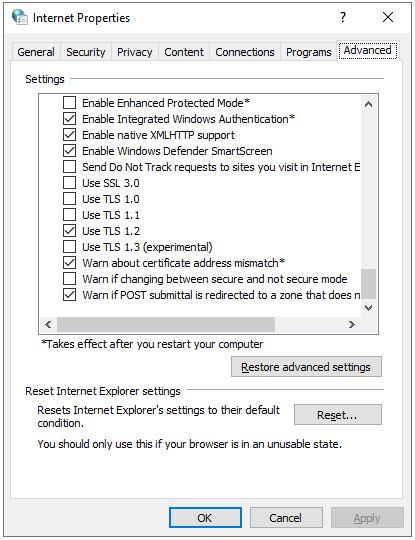
- Aggiorna ora/data del PC: se l'ora del PC non è corretta e l'errore SSL/TLS continua a comparire, è necessario impostare l'ora per l'aggiornamento automatico. In questo modo, ogni volta che il tuo PC è connesso a Internet, sincronizzerà l'orologio. Per fare ciò (opzione su Windows 11/10),
- Vai alla pagina Impostazioni del tuo PC e seleziona Ora e Lingua
- Nella scheda Data e ora , assicurati che l'opzione Imposta ora automaticamente sia attivata.
- Fare clic su Sincronizza ora
Se noti che il riavvio del PC ripristina questa impostazione, dovrai utilizzare l'opzione Servizi per impostare una sincronizzazione automatica. In questo modo, non sarà necessario utilizzare l'opzione Sincronizza ora ogni volta che si riavvia il PC. Per impostare la sincronizzazione automatica dell'ora,
- Avvia il programma Esegui con il tasto Windows + R.
- Digita msc nella casella di testo e inserisci.
- Dalle opzioni che compaiono, scorri verso il basso fino a Windows Time .
- Fare clic con il pulsante destro del mouse sull'opzione Ora di Windows e selezionare Proprietà.
- Passa al pulsante Tipo di avvio e scegli Automatico dalle opzioni.
- Sposta il cursore sull'opzione Stato del servizio e seleziona Avvia .
- Quindi, fai clic sull'opzione Applica e su OK, quindi riavvia il PC.
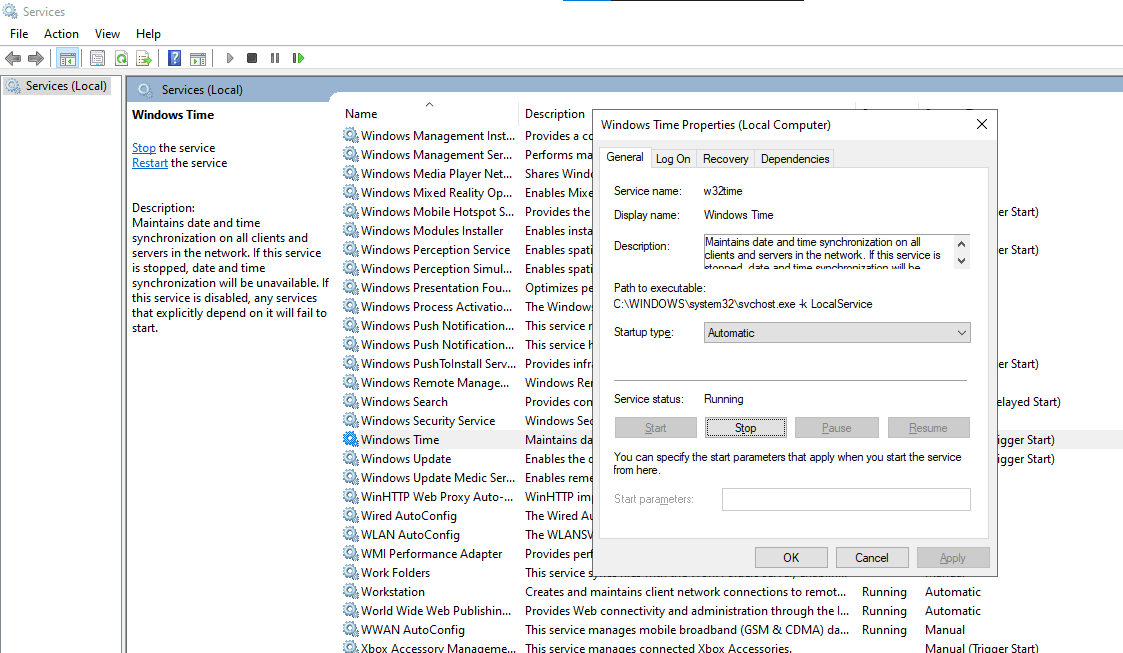
- Optare per un server Web alternativo : se non hai un modo per ottenere il collegamento Web al sito Web che stai cercando di raggiungere e puoi farlo solo tramite un'applicazione software, potrebbe essere necessario cercare un server Web alternativo da cui per accedere ai contenuti web. Su questo fronte, potresti provare a utilizzare la versione crackata di un'applicazione e stai cercando di aggirare l'errore del canale sicuro SSL/TLS che viene visualizzato di conseguenza. Visitare il sito Web ufficiale e scaricare la versione e la versione del software originali è migliore per la salute del tuo PC. Questo ti salverà dallo stress di preoccuparti del certificato SSL non valido dell'altro sito web.
- Spegnimento temporaneo di antivirus/VPN : puoi anche risolvere l'errore "La connessione sottostante è stata chiusa: impossibile stabilire una relazione di fiducia per il canale sicuro SSL/TLS" spegnendo temporaneamente l'antivirus di Windows o la VPN che stai attualmente utilizzando. Come spiegato in precedenza, queste applicazioni dispongono di protocolli firewall potenti che potrebbero essere responsabili dell'errore SSL/TLS. In poche parole, questi protocolli possono bloccare qualsiasi minaccia percepita e quindi impedirti di accedere ai contenuti da determinati siti Web o server. Quindi, tutto ciò che devi fare è chiudere temporaneamente queste applicazioni e dovresti essere in grado di accedere al sito web. Per disabilitare temporaneamente l'app di sicurezza di Windows (che è l'antivirus predefinito per Windows 11/10),
- Apri l'app Sicurezza di Windows e seleziona la scheda Protezione da virus e minacce nel riquadro di sinistra.
- Sposta il cursore sulle impostazioni di Protezione da virus e minacce e fai clic su Gestisci impostazioni .
- Dalle opzioni che compaiono, puoi disabilitare il pulsante per la protezione in tempo reale , così come per la protezione fornita dal cloud .
- Quindi puoi provare ad accedere di nuovo al server web.
Si noti che questa soluzione non è molto sicura. Se il sito Web non è sicuro e ha criminali informatici in attesa di violare la sicurezza del tuo sistema, questa opzione ti apre effettivamente agli attacchi. Pertanto, ogni volta che utilizzi questa opzione (di disabilitare temporaneamente il tuo antivirus) per accedere a un sito Web con un certificato SSL difettoso, riavvia il PC immediatamente dopo in modo che l'antivirus di Windows possa scansionare e rimuovere ogni file sospetto dal tuo PC. Puoi anche utilizzare uno strumento malware affidabile e sicuro oltre a Sicurezza di Windows per fornire una protezione aggiuntiva al tuo PC.

Proteggi il PC dalle minacce con Anti-Malware
Verifica la presenza di malware sul tuo PC che potrebbero non essere rilevati dal tuo antivirus e rimuovi le minacce in modo sicuro con Auslogics Anti-Malware
Come correggere gli errori TLS/SSL su Windows 11
Oltre alle soluzioni globali presentate nella sezione precedente per correggere gli errori TLS/SSL su Windows, puoi anche utilizzare il comando di aggiornamento del controllo per Windows 11. Questa è una scorciatoia che puoi utilizzare con il programma Esegui (tasto Windows + R) per scaricare e installare gli aggiornamenti dei driver e dei servizi necessari per il tuo sistema operativo Windows 11. Basta aprire Esegui, digitare "aggiornamento del controllo" nel campo Esegui e fare clic su Invio. Il sistema inizierà immediatamente a verificare la presenza di nuovi aggiornamenti.
Tuttavia, anche se Windows 11 viene ancora rafforzato e rafforzato per rimuovere le lacune, è più facile correggere l'errore "La connessione sottostante è stata chiusa: impossibile stabilire una relazione di fiducia per il canale sicuro SSL/TLS" su di esso. Pertanto, se stai utilizzando Windows 11, la prima cosa da fare quando si verifica questo errore è aggiornare Windows. Se non funziona, puoi utilizzare le altre soluzioni presentate in questo articolo.
